Microsoft Copilot và ChatGPT đều là những công cụ AI mạnh mẽ, mang đến khả năng đáng kinh ngạc trong việc tương tác và hỗ trợ người dùng. Tuy nhiên, khi xét đến trải nghiệm trên ứng dụng Windows, chúng có những điểm khác biệt đáng kể. Bài viết này sẽ đi sâu vào phân tích ứng dụng Copilot và ChatGPT trên hệ điều hành Windows 11, giúp bạn hiểu rõ hơn về từng nền tảng và cách chúng định hình lại cách chúng ta tương tác với công nghệ AI hàng ngày. Dù cả hai đều được trang bị mô hình GPT của OpenAI, sự khác biệt về tích hợp, tính năng và khả năng xử lý tác vụ có thể ảnh hưởng lớn đến quyết định lựa chọn của người dùng. Hãy cùng khám phá chi tiết những ưu điểm và hạn chế của từng ứng dụng, từ đó định hình cái nhìn toàn diện về cuộc đua AI trên Windows.
Tích Hợp Của Copilot Và ChatGPT Với Hệ Điều Hành Windows
Microsoft đã công bố ý định biến Windows thành một hệ điều hành được hỗ trợ bởi AI, với Copilot là nền tảng cốt lõi cho trải nghiệm này. Ban đầu, ứng dụng Copilot được tích hợp sâu vào Windows 11, thay thế các phần còn lại của Cortana và cho phép truy cập cài đặt hệ thống hoặc thực hiện các tác vụ Windows thông qua phím tắt WIN + C. Điều này thể hiện nỗ lực của Microsoft trong việc đưa AI vào mọi ngóc ngách của hệ điều hành.
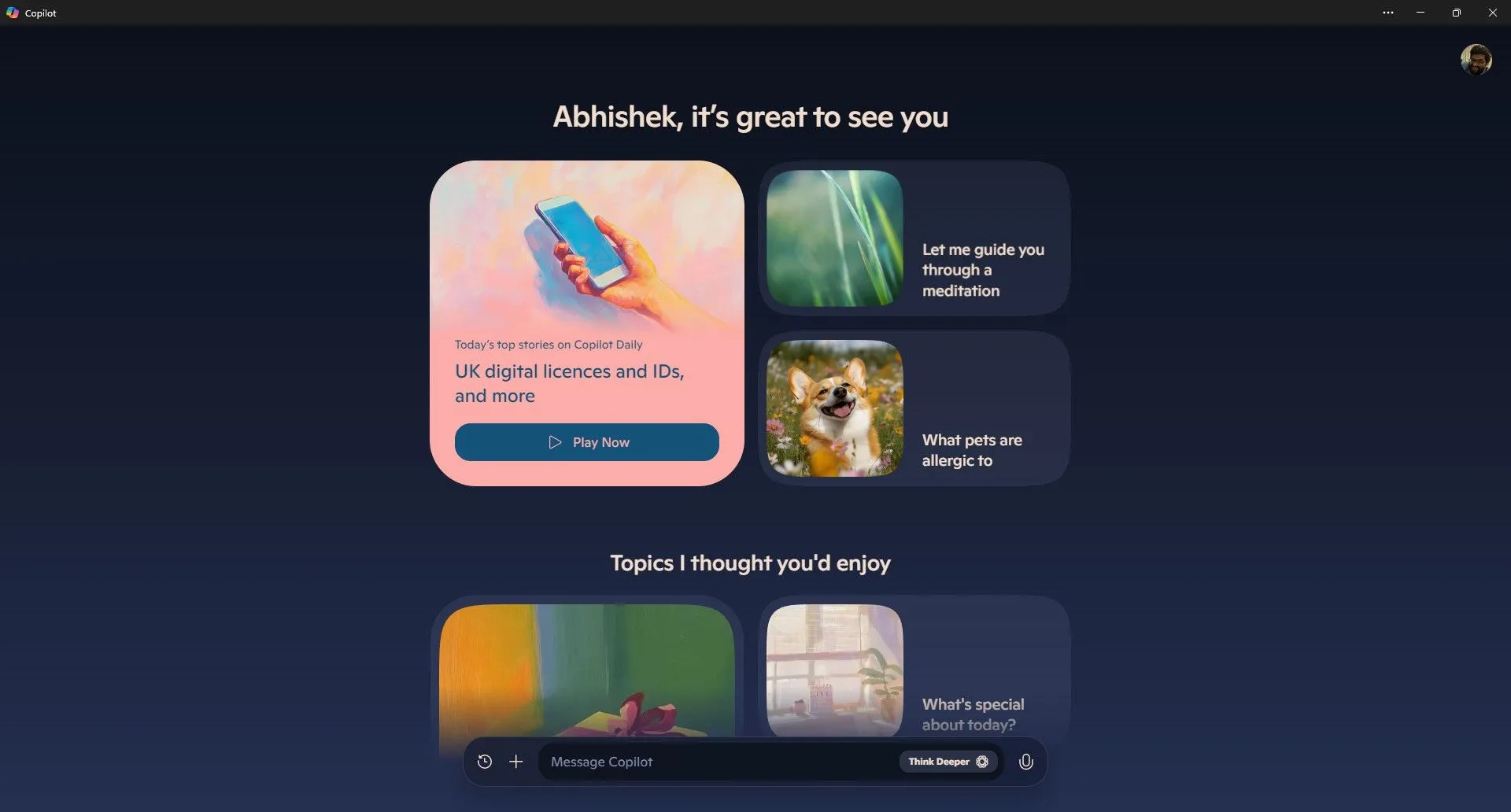 Ứng dụng Microsoft Copilot đang mở trên Windows 11, hiển thị giao diện chatbot tối giản và tích hợp ban đầu.
Ứng dụng Microsoft Copilot đang mở trên Windows 11, hiển thị giao diện chatbot tối giản và tích hợp ban đầu.
Tuy nhiên, sau một bản cập nhật, Copilot trên Windows đã trở thành một ứng dụng độc lập, chỉ có thể khởi chạy bằng phím tắt ALT + A (đáng ngạc nhiên là phiên bản gốc thậm chí còn không có phím tắt này). Sự thay đổi này khiến Copilot chỉ còn là một trải nghiệm chatbot được gói gọn trong ứng dụng, hạn chế khả năng tích hợp sâu hơn với các tính năng của Windows. Mặc dù tối giản nhưng ứng dụng Copilot hiện tại khá giới hạn.
Ngược lại, ứng dụng ChatGPT trên Windows dù được kỳ vọng là một ứng dụng độc lập mô phỏng trải nghiệm web, lại thể hiện khả năng vượt trội hơn. Trong khi Copilot chỉ cho phép tải ảnh lên để phân tích, ứng dụng ChatGPT còn cho phép bạn chụp ảnh màn hình một phần của màn hình hoặc chụp ảnh trực tiếp từ webcam của PC ngay trong ứng dụng. Hơn nữa, bạn có thể tùy chỉnh phím tắt nhanh của ChatGPT (mặc định là ALT + A, nhưng bạn nên thay đổi nếu dùng cả hai ứng dụng, vì Copilot đã chiếm quyền).
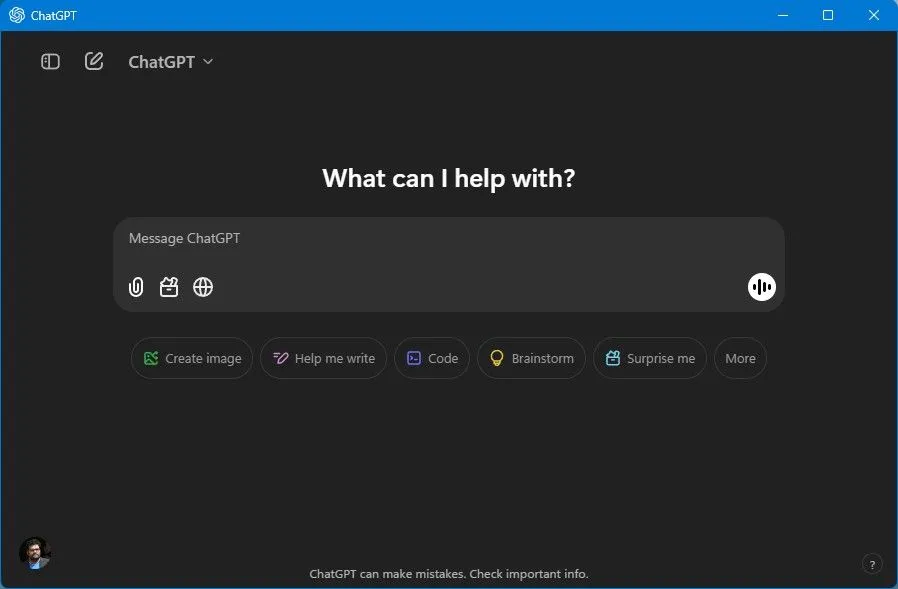 Ứng dụng ChatGPT trên Windows 11 với giao diện trò chuyện chính và thanh lịch sử tương tác ở bên.
Ứng dụng ChatGPT trên Windows 11 với giao diện trò chuyện chính và thanh lịch sử tương tác ở bên.
Mặc dù ứng dụng Copilot trên Windows là một trải nghiệm độc lập, Microsoft vẫn tích hợp khả năng và thương hiệu Copilot trên nhiều sản phẩm khác của mình. Copilot có mặt trong trình duyệt Edge để phân tích trang web và nhiều tính năng khác. Ngoài ra, Copilot cho Microsoft 365 còn tích hợp các tính năng AI một cách liền mạch vào các ứng dụng như Word, Excel, PowerPoint và Outlook, nâng cao chức năng của chúng với các khả năng mới.
Trải Nghiệm Người Dùng Và Khả Năng Vận Hành
Không giống như cách Microsoft truyền thống thiết kế các ứng dụng của mình, Copilot mang đến một sự thay đổi mới mẻ. Ứng dụng này trực quan và tối giản, tạo cảm giác dễ chịu thay vì quá cứng nhắc. Copilot cung cấp giao diện sạch sẽ với cửa sổ trò chuyện nổi bật. Khi khởi động ứng dụng, bạn sẽ thấy một vài gợi ý về những điều có thể làm và các ý tưởng để khám phá.
Một trong những tính năng mới trên ứng dụng Copilot là “Think Deeper” (Nghĩ Sâu Hơn), tính năng này mất khoảng 30 giây để xem xét câu hỏi của bạn từ mọi góc độ và quan điểm, sau đó đưa ra một phản hồi toàn diện. Nó hoạt động tốt nhất nếu bạn cung cấp một lời nhắc chi tiết, chẳng hạn như lên kế hoạch cho một chuyến đi đường dài hoặc lập trình một ứng dụng.
Ứng dụng ChatGPT về cơ bản cũng là trải nghiệm trò chuyện, được đặt ở trung tâm. Từ thanh bên, bạn có thể kiểm tra lịch sử tương tác của mình với ChatGPT. Bạn có thể quay lại một tương tác trước đó và tiếp tục từ nơi bạn đã dừng lại mà không ảnh hưởng đến cuộc trò chuyện hiện tại của mình (Copilot cũng cho phép bạn kiểm tra lịch sử, nhưng tùy chọn này không trực quan bằng).
Ngoài ra, ứng dụng ChatGPT còn cho phép bạn khám phá và tạo các GPT tùy chỉnh, kết hợp các hướng dẫn để thực hiện các tác vụ cụ thể – một tính năng mà Copilot hiện chưa có. Bên cạnh trải nghiệm trò chuyện thông thường, ứng dụng ChatGPT còn cung cấp các “công cụ” giúp khám phá khả năng AI dễ dàng hơn, đặc biệt đối với người dùng phổ thông. Có “Picture” để tạo hình ảnh dựa trên lời nhắc (tất nhiên, Copilot cũng có thể giúp tạo hình ảnh), “Search” cho phép bạn tìm kiếm trên web về một chủ đề hoặc từ khóa với các liên kết, và “Canvas” tạo ra một môi trường cộng tác để viết hoặc lập trình.
Khả Năng Làm Việc Với Tài Liệu
Đáng ngạc nhiên là ứng dụng Copilot không cho phép tải lên tài liệu làm tài liệu tham khảo cho các tương tác hoặc để tóm tắt các tài liệu dài và trích xuất thông tin quan trọng từ chúng. Ngược lại, ChatGPT cho phép bạn thêm tài liệu vào lời nhắc của mình và thậm chí cho phép bạn tải lên tài liệu từ tài khoản OneDrive của mình.
Thật thú vị khi ChatGPT lại tự hào về khả năng tích hợp OneDrive, trong khi ứng dụng Copilot của chính Microsoft lại không thể kéo trực tiếp các tệp của bạn từ OneDrive. Có lẽ điều này là do thiết kế. Microsoft muốn bạn sử dụng khả năng AI của mình cho tài liệu trong các ứng dụng Microsoft 365 – tạo ra một đề xuất giá trị cho gói đăng ký Microsoft 365. Copilot cho Microsoft 365 có thể hỗ trợ bạn tạo, tóm tắt và chỉnh sửa tài liệu trong Word, Excel và PowerPoint, nhưng điều đó yêu cầu một gói đăng ký riêng.
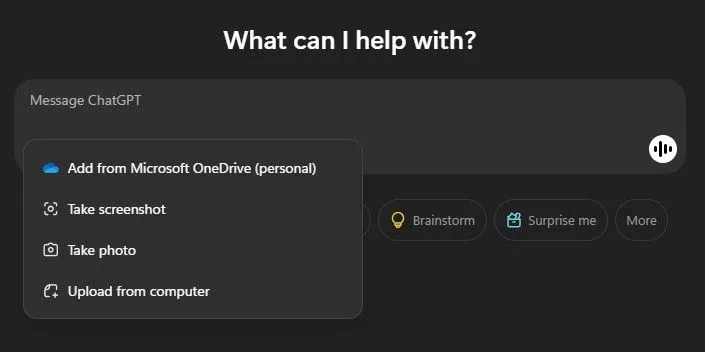 Giao diện tính năng đính kèm tài liệu trên ứng dụng ChatGPT Windows, cho phép người dùng tải file từ máy hoặc hoặc OneDrive.
Giao diện tính năng đính kèm tài liệu trên ứng dụng ChatGPT Windows, cho phép người dùng tải file từ máy hoặc hoặc OneDrive.
Mặc dù ChatGPT không tích hợp trực tiếp với các ứng dụng Microsoft 365, nó vẫn có thể hỗ trợ các tác vụ liên quan đến tài liệu, giúp bạn tạo các loại nội dung văn bản khác nhau có thể được sao chép và dán vào tài liệu để tinh chỉnh thêm.
Giao Tiếp Bằng Giọng Nói: Trò Chuyện Tự Nhiên Với AI
Tương tác với các chatbot AI bằng lệnh thoại giúp nâng cao trải nghiệm người dùng và khả năng tiếp cận. Cả Copilot và ChatGPT đều cung cấp chế độ thoại để mở rộng mô hình AI đàm thoại với các tương tác ngôn ngữ tự nhiên.
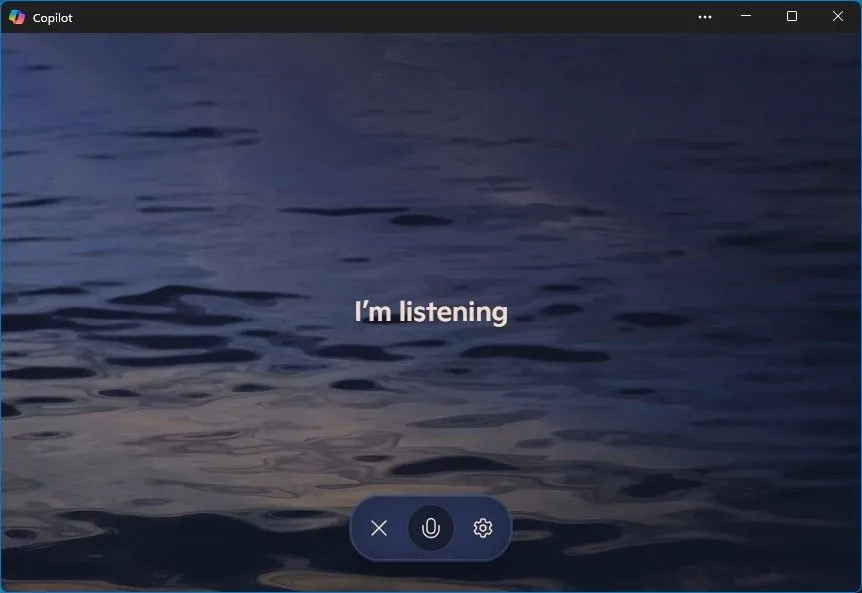 Giao diện chế độ giọng nói của Copilot trên ứng dụng Windows, với hình ảnh sóng âm thanh trực quan khi tương tác.
Giao diện chế độ giọng nói của Copilot trên ứng dụng Windows, với hình ảnh sóng âm thanh trực quan khi tương tác.
Có một vài giọng nói tích hợp bạn có thể lựa chọn, chẳng hạn như giọng nam và giọng nữ, với các tông và cảm xúc khác nhau. Ứng dụng ChatGPT có nhiều tùy chọn hơn gấp đôi so với Copilot, vốn chỉ có bốn (Wave, Grove, Meadow và Canyon). Hơn nữa, ChatGPT gắn nhãn các giọng nói tốt hơn – nó giải thích tông giọng nếu bạn không thể nhận ra từ mẫu giọng nói xem trước (như Maple, được mô tả là “vui vẻ và thẳng thắn”).
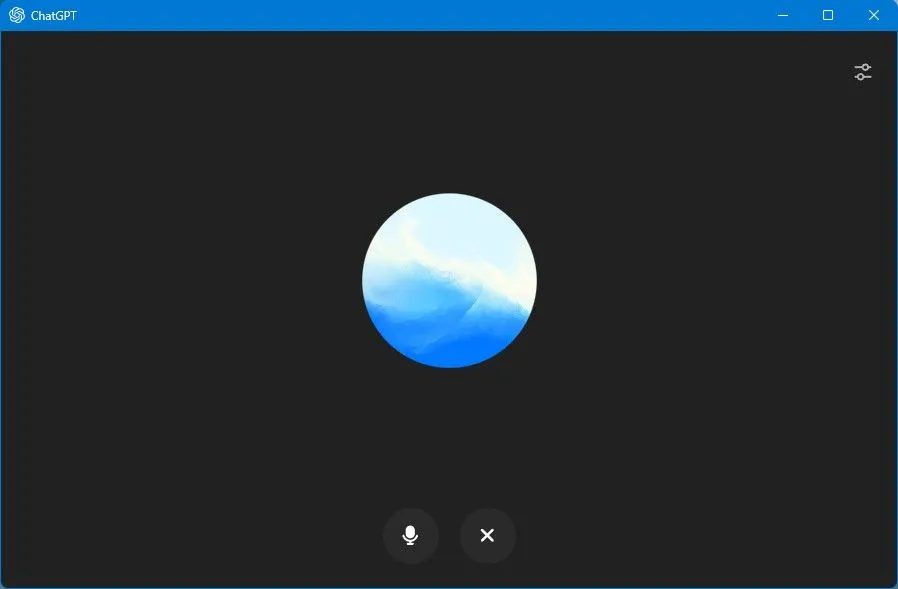 Chế độ giọng nói trên ứng dụng ChatGPT Windows hiển thị vòng tròn nhấp nháy, thể hiện quá trình nghe và phản hồi.
Chế độ giọng nói trên ứng dụng ChatGPT Windows hiển thị vòng tròn nhấp nháy, thể hiện quá trình nghe và phản hồi.
Mặc dù không có gì để xem trên màn hình trong quá trình tương tác bằng giọng nói, Copilot trình bày một hình ảnh trực quan tự nhiên, nhẹ nhàng, được thực hiện khá tốt. Ứng dụng ChatGPT chỉ có vòng tròn nhấp nháy. Sau khi một tương tác kết thúc, cả hai ứng dụng đều hiển thị bản ghi lại cuộc trò chuyện.
Cả hai ứng dụng Copilot và ChatGPT đều có thể hoạt động mà không cần đăng ký trả phí. Tuy nhiên, bạn có thể nâng cấp lên ChatGPT Plus hoặc gói đăng ký Copilot Pro để có được quyền sử dụng mở rộng và truy cập vào các mô hình nâng cao, mới hơn. Ngoài ra, gói đăng ký Microsoft 365 của bạn hiện cung cấp quyền truy cập vào các tính năng Copilot rất hữu ích trong các ứng dụng như Word, Excel và PowerPoint.
Kết Luận
Cả Microsoft Copilot và ChatGPT đều mang đến khả năng trò chuyện và sáng tạo tuyệt vời, đặc biệt khi xét đến việc cả hai đều được cung cấp bởi các mô hình GPT của OpenAI. Trên Windows 11, ứng dụng Copilot cung cấp một trải nghiệm gọn gàng, tối giản để khám phá các khả năng dựa trên AI tạo sinh. Tuy nhiên, nó cũng khá giới hạn về tính năng. Hiện tại, ứng dụng ChatGPT cung cấp nhiều khả năng hơn đáng kể, từ tích hợp chụp màn hình, webcam đến khả năng tải tài liệu và tùy chỉnh GPT.
Mặc dù vậy, Copilot đang không ngừng phát triển và nhiều khả năng sẽ có thêm các tính năng mới, cũng như tích hợp tốt hơn với Windows trong tương lai. Hơn nữa, nếu bạn đã có gói đăng ký Microsoft 365, Copilot còn mang lại những khả năng bổ sung đáng giá trong các ứng dụng năng suất. Lựa chọn giữa hai ứng dụng này sẽ phụ thuộc vào nhu cầu cụ thể của bạn: nếu bạn ưu tiên tích hợp sâu với hệ sinh thái Microsoft và các ứng dụng văn phòng, Copilot là lựa chọn tiềm năng; còn nếu bạn cần một công cụ AI đa năng hơn với nhiều khả năng tương tác trực tiếp, ChatGPT hiện đang dẫn đầu. Hãy cân nhắc trải nghiệm của riêng bạn để tận dụng tối đa sức mạnh của AI trên chiếc PC Windows 11 của mình!


